- „Jestem właścicielem kamery JVC Everio GZ-MG130, która nagrywa na wewnętrznym dysku twardym i opcjonalnie na karcie SD. Jestem naukowcem morskim, moim zadaniem jest rejestrowanie zwierząt pływających i śledzenie ich ruchu za pomocą oprogramowania do śledzenia obrazów. I mój problem jak mogę wyświetlić „format pliku TOD.” na moim MacBooku Pro? ”
W rzeczywistości nie można bezpośrednio odtwarzać i edytować filmów przesłanych z JVC, Sony, Canon i innych aparatów cyfrowych. Ich wyjściowe formaty wideo należą głównie do formatów wideo HD, którymi są TOD, M2TS i MOD. Jednak żaden z nich nie jest obsługiwany przez odtwarzacze multimedialne i edytory w systemie Mac OS X. Aby rozwiązać problem niezgodności, musisz najpierw przekonwertować wideo na MP4, ponieważ MP4 jest powszechnie akceptowany przez komputery Mac. Dlatego w tym artykule opisano, jak przekonwertować TOD na MP4 na Macu. Po prostu przeczytaj i śledź.

Tod Converter dla komputerów Mac
Wszystkie filmy zarejestrowane przez kamery JVC Everio zostaną wyprowadzone w formacie pliku TOD. Innymi słowy, TOD jest specjalnie stworzony przez JVC i używany przez kamery wideo wysokiej rozdzielczości JVC. Dlatego pliki TOD nie są obsługiwane przez produkty Apple, w tym iPhone, iPad, iPod, Mac, Apple TV i tak dalej. Ponadto nie można przesyłać filmów TOD do serwisu YouTube i innych witryn do udostępniania filmów. Wyskakuje błąd i informuje, że takiego formatu nie można poprawnie przesłać.
Ale to nie znaczy, że nie możesz z powodzeniem odtwarzać, edytować i udostępniać filmów TOD na komputerze Mac. Istnieje wiele konwerterów wideo TOD, które możesz konwertować TOD na MP4 i inne popularne formaty w wysokiej jakości. Możesz przeczytać i wybrać jeden konwerter TOD na MP4 zgodnie ze swoimi konkretnymi potrzebami.
Z tych lub tych powodów wiele przenośnych odtwarzaczy nie obsługuje plików wideo TOD, podobnie Mac. Jeśli jesteś jednym z migawek i musisz często przenosić różne nagrane pliki TOD do Maca w celu dalszego dostosowania, nie powinieneś przegapić Aiseesoft Mac Video Converter Ultimate.
Umożliwia użytkownikom konwersję, pobieranie, edycję i ulepszanie ponad 1000 plików wideo i audio na komputerze Mac. Jego niezwykle szybka prędkość konwersji i wysoka jakość wydruku przyciągnęły ponad 100 milionów użytkowników na całym świecie. Dzięki różnym przydatnym i łatwym w użyciu filtrom możesz z łatwością konwertować TOD na MP4 za pomocą Mac Video Converter Ultimate w dość krótkim czasie.
Krok 1 Dodaj wideo TOD na Macu
Bezpłatnie pobierz i zainstaluj konwerter wideo Tod na Macu. Uruchom ten program i podłącz kamerę JVC do komputera Mac za pomocą oryginalnego kabla USB. Następnie możesz wybrać „Dodaj plik” na górnym pasku narzędzi, aby zaimportować plik TOD.

Krok 2 Zastosuj efekty wideo (opcjonalnie)
Wybierz opcję „Edytuj”, aby wyświetlić wyskakujące okno, a następnie możesz obracać, przycinać, ulepszać, znak wodny, dostosowywać ustawienia 3D i efekty wideo. Ponadto można użyć jego okna podglądu, aby natychmiast wyświetlić efekt wideo. Co więcej, Mac Video Converter Ultimate pozwala użytkownikom zastosować efekty wideo do wszystkich. Nie zapomnij kliknąć „Zastosuj”, aby zapisać zmiany.

Krok 3 Konwertuj wideo TOD na MP4 na Macu
Kliknij „Profil” u dołu, aby uzyskać dostęp do wielu gotowych profili. W tym czasie możesz wybrać określone urządzenie przenośne i dowolnie wybrać format wyjściowego wideo. Ponadto umożliwia użytkownikom dostosowanie wyjściowych ustawień wideo i audio. Możesz więc wybrać „Ustawienia” oprócz dostosowania enkodera, liczby klatek na sekundę, rozdzielczości, przepływności i innych elementów.
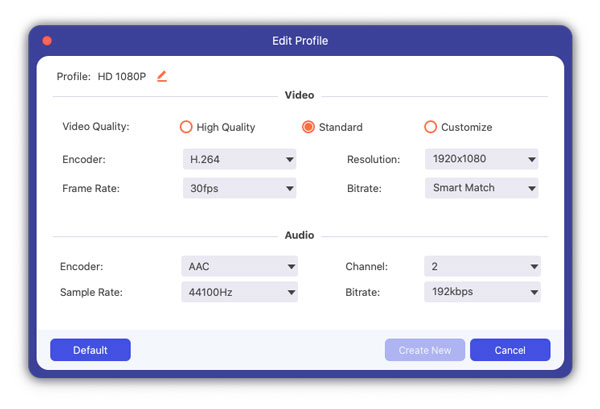
Co zrobić, jeśli potrzebujesz tylko przekonwertować kilka plików wideo TOD na MP4? Dla osób, które nie mają żadnych dodatkowych wymagań w stosunku do filtrów i jakości wyjściowego wideo, dobrym wyborem jest skorzystanie z internetowego konwertera wideo. Cóż, nie ma potrzeby pobierania ani instalowania programu lub wtyczki innej firmy. I możesz konwertować filmy TOD w małym rozmiarze pliku za darmo.
Możesz przekonwertować plik rozszerzenia TOD wideo do formatu MP4 za darmo online z FileZigZag. Następnie możesz łatwo edytować przekonwertowane wideo TOD na MP4 na komputerze Mac.
Krok 1 Wybierz „Wybierz”, aby zaimportować wideo TOD
Krok 2 Wybierz „MP4” jako wyjściowy format wideo
Krok 3 Wpisz swój adres e-mail w puste miejsce
Krok 4 Kliknij „Konwertuj” i otrzymaj wiadomość e-mail, aby pobrać plik
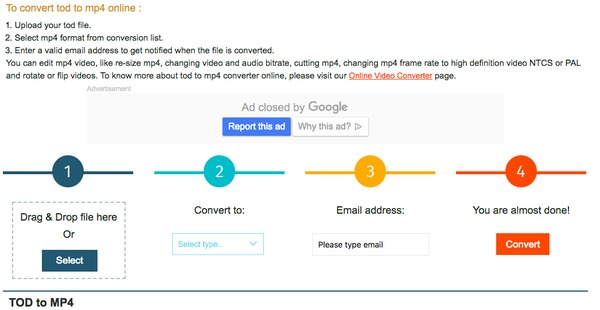
Convertio pozwala użytkownikom importować pliki TOD z komputera, Dysku Google, Dropbox i URL. Możesz konwertować filmy w ponad 200 obsługiwanych formatach. Po prostu sprawdź rozmiar swojego wideo TOD przed konwersją TOD na MP4 na Macu, ponieważ maksymalny rozmiar pliku wynosi tutaj 100 MB.
Krok 1 Dodaj plik wideo TOD
Krok 2 Ustaw „MP4” jako wyjściowy format wideo
Krok 3 Pobierz MP4 na komputer, Dropbox lub Dysk Google
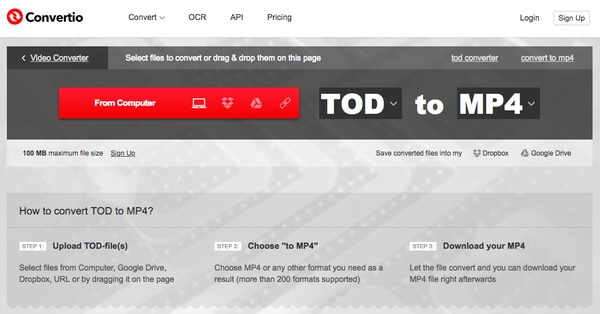
Chociaż możesz uzyskać bezpłatną i lekką konwersję TOD do MP4 za pomocą konwerterów wideo online, nie można zaprzeczyć, że wciąż istnieje wiele wad i ograniczeń. Więc jeśli masz duże ilości TOD i inne pliki wymagają konwersji, Mac Video Converter Ultimate powinien być twoim pierwszym wyborem. Szczerze mówiąc, jesteś w stanie przekonwertować TOD na MP4 na Macu z najwyższą jakością wideo i najszybszą prędkością konwersji. Za pomocą tego konwertera wideo offline TOD łatwo jest organizować wszelkiego rodzaju klipy wideo i sekcje.